如何在 Chrome、Firefox、Safari 和 Edge 上清除浏览器缓存
您在使用浏览器时是否经常遇到延迟?您是否需要等待很长时间才能加载网站?注意!您需要 清除浏览器缓存!本指南将逐步介绍如何清除网站缓存。继续阅读。
第一部分 浏览器缓存的定义
浏览器缓存 是指浏览器将您的浏览数据(例如图片、HTML文件等)暂时保存在客户端的本地存储空间中,当用户再次访问同一页面时,浏览器会通过缓存加载所有相关数据,而不用再次从服务器下载,从而大大提升加载速度。
但是,如果缓存积累过多,加载速度可能不但没有像预期的那样加快,反而会变得更慢,所以我们需要时不时地清除浏览器缓存。
第 2 部分。清除主流浏览器中的缓存
删除浏览器缓存非常重要,您知道该怎么做吗?在本节中,我们将详细讨论如何清除 Chrome、Firefox、Safari 和 Edge 的互联网缓存。
铬系列
Chrome作为一款功能极其丰富的浏览器,在我们的日常生活中被广泛使用,因此,删除该浏览器的网页缓存是必须的,以免影响我们的日常使用。
删除Chrome缓存的步骤如下:
步骤 1。 首先在电脑上打开 Chrome 浏览器。点击 三个点 页面右上角的图案菜单,然后在以下列表中选择更多工具并点击 清除浏览数据 在弹出页面上。

步骤 2。 转向 先进的 弹出窗口中的选项,更改 时间范围 至 所有时间,然后检查 Cookie和其他网站数据 和 缓存的图像 和文件框来清除 Chrome 中的缓存和 Cookie。您还可以检查其他选项,例如 浏览记录 or 下载历史记录 如果需要的话。
选择后,点击 清除日期 在弹出窗口的右下角。
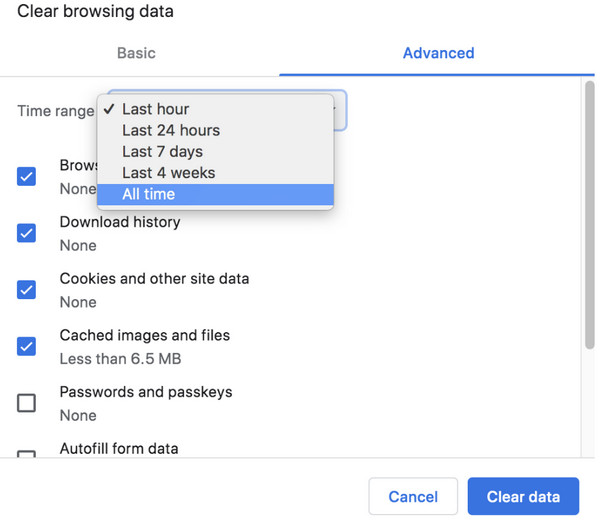
Firefox
Firefox 是 Mozilla 开发的免费开源网络浏览器。在这里,我们将列出在 Windows/Mac 上删除 Firefox 浏览器缓存的简单步骤。
步骤 1。 正式上线 Firefox 在您的计算机上。
步骤 2。 选择 优先 位于左上角导航栏中。如果您是 Windows 用户,请点击 菜单 右上角的栏(三个条带),然后选择 个人设置 在以下列表中。
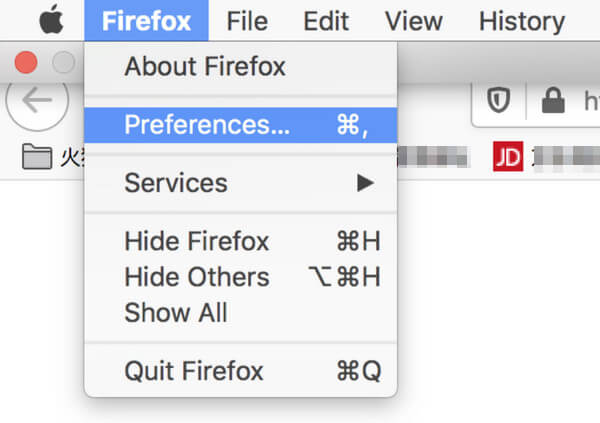
步骤 3。 在弹出的页面上,转到左侧导航栏并选择 隐私与安全 选项。然后,找到 Cookie和网站数据 列并单击 清除数据 之后。
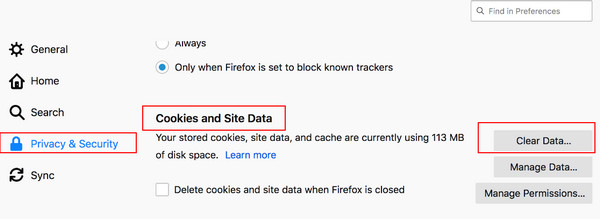
步骤 4。 在弹出窗口中,您应该选择清除缓存的时间跨度。然后,检查 缓存的网页内容 (Windows 的临时缓存文件和页面)并点击 清除 确认操作。您还可以检查 Cookie和网站数据 如果需要的话。
Safari
Safari 是 Apple 开发的一款网络浏览器,也是 iPhone、iPad 和 iPhone 等所有 iOS 设备的默认浏览器。以下是如何清除 Safari 网站缓存的步骤。
步骤 1。 首先在 Mac 上打开 Safari。
步骤 2。 选择 制定政策 顶部导航栏中。如果没有 制定政策 选项,你应该手动打开它。转到 Safari 菜单并选择 偏爱.
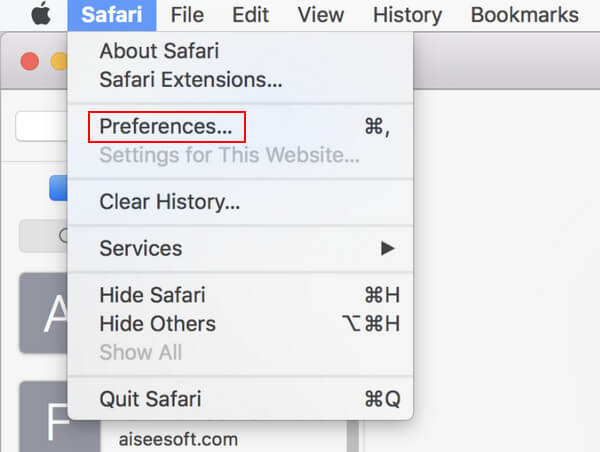
然后,在以下页面上,选择 先进的 选项并检查 在菜单栏中显示“开发”菜单 在底部。然后,你会发现 制定政策 在上方导航栏中。
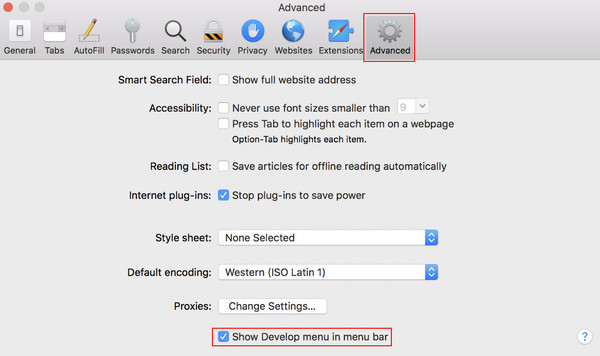
步骤 3。 打开 制定政策 选项,然后点击 空缓存 清除缓存。
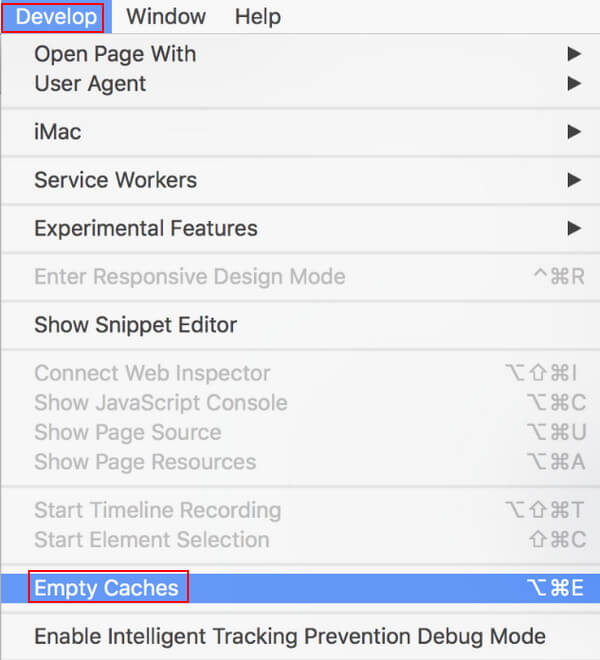
至于如何 清除 iPhone 上的浏览器缓存,您就可以进入设置进行相关操作了。
边缘
Edge 是微软基于 Chromium 开源项目和其他开源软件开发的一款网页浏览器,清除 Edge 浏览器缓存的步骤与上述步骤类似。
步骤 1。 到右上角找到 菜单 (三个水平点)并点击 个人设置 在以下列表中。
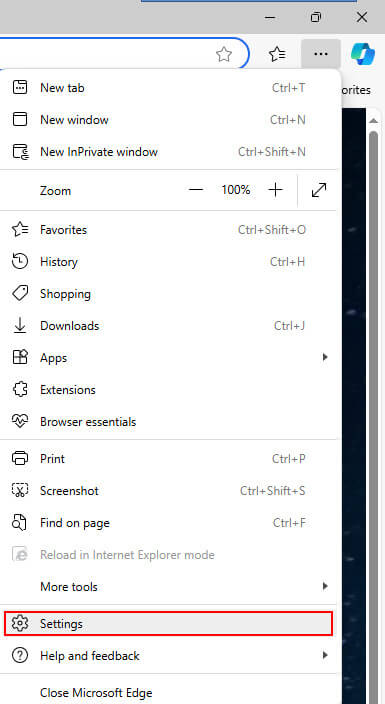
步骤 2。 选择 隐私权,搜索和服务 在左侧导航栏中。然后,转到右侧页面,找到 删除浏览数据 选项,然后单击 选择要清除的内容 after 立即清除浏览数据.
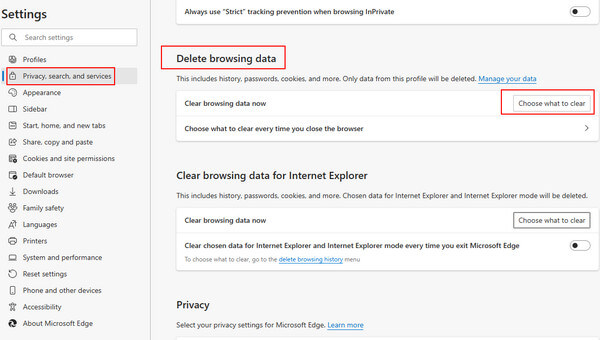
步骤 3。 首先在弹出窗口中选择所需的时间范围(建议选择所有时间)。然后,勾选 缓存的图像和文件。 最后点击 现在清除 开始你的操作。
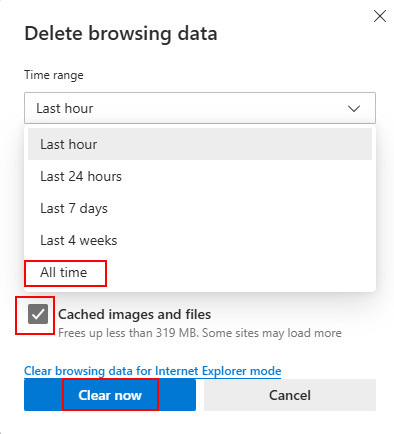
第 3 部分。清除缓存的最简单方法
本节将介绍最快捷、最直接的清除各浏览器缓存的方法,你不用一个个打开浏览器,再去寻找对应的功能按钮。
使用 Apeaksoft Mac Cleaner
Apeaksoft Mac Cleaner 如果你是 Mac 用户,它绝对是你电脑上的必备软件。它可以帮助你清除系统垃圾,如系统缓存、应用程序缓存、系统日志和用户日志。
要清除浏览器缓存,您只需输入相应浏览器的名称,然后您就会看到所有相关的缓存,并可以一键删除它们。
安全下载
以下是有关如何通过以下方式清除 Web 浏览器缓存的详细步骤
Apeaksoft Mac Cleaner。
步骤 1。 下载 Apeaksoft Mac Cleaner 点击上面的按钮。安装后运行它。
步骤 2。 在界面上,单击 清洁工人 和 系统垃圾 单独点击 Scan 扫描 允许该应用程序扫描您的计算机。点击 首页 扫描后。
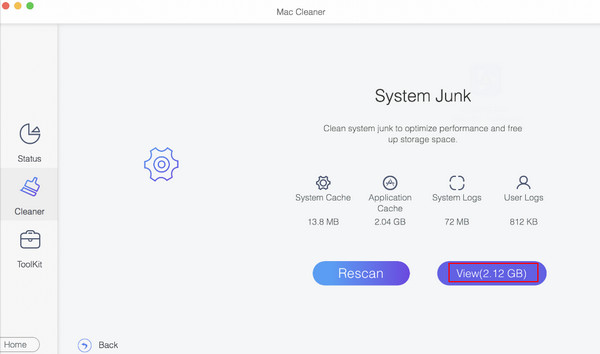
步骤 3。 在右上角的搜索框中输入所需浏览器的名称,然后会自动显示所有与浏览器相关的缓存文件。只需检查它们并点击 清洁 右下角即可彻底清洁。
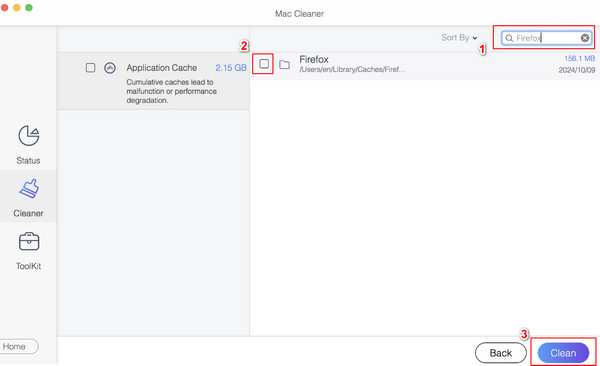
第 4 部分。定期清除缓存的重要性
免费存储空间
缓存文件会占用大量空间,尤其是当您长时间运行计算机时。清除这些文件将为其他重要文件和数据腾出更多空间。
提高系统性能
缓存过多会加重系统响应负担,导致启动程序时响应速度变慢,严重的话甚至会影响整个系统的运行,导致电脑延迟甚至崩溃。因此,清除缓存可以 加速运行缓慢的 Mac.
解决操作问题
如果应用程序更新,旧的缓存可能不再适用。因此您需要及时清除过期的缓存。只要您恢复浏览,缓存就会再次开始累积。
保护安全和隐私
一些个人信息,例如浏览历史记录和登录凭据,可能会保存在缓存文件中。删除它们可以保护我们的隐私和安全,以防他人获取数据。
结语
在本文中,我们详细介绍了 如何删除浏览器缓存 四种主流浏览器。此外,我们还推荐了一款功能强大的 Mac 定制工具 – Apeaksoft Mac Cleaner使用此工具,您无需打开多个浏览器逐个删除缓存。此外,您还可以 卸载 Outlook 或通过此工具在 Mac 上安装其他应用程序。
相关文章
你如何清除 Facebook 应用程序上的缓存? 如何在 Mac 上清除网站的 Facebook 缓存? 这篇文章讲述了如何在 iOS/Android 和 PC/Mac 上清除 Facebook 缓存。
你应该怎么做才能删除 iPhone 上的 WhatsApp 缓存? 以下是您应该从文章中了解的 4 种简单方法。
这篇文章收集了6最佳解决方案,以清除iPhone缓存,历史记录和Cookie。 您可以按照分步指南进行操作,以使iPhone的运行速度更快。
来了解如何清除 Mac 上不必要的缓存和 Cookie 以提升系统性能和用户体验。

